reklama
Každý ví, jak nastavit obrázek jako tapetu. Každý ví, jak používat obrázky, dokonce i prezentace, jako spořiče obrazovky. Jednoduché, že? No, pro některé. Pro ostatní není konec cesty, kterou je přizpůsobení plochy.
Je tu výchozí a dokonalost. Tato potřeba přizpůsobení systému Windows se rozšiřuje na uživatelské rozhraní (UI), funkčnost, vzhled, dojem, zvuky a - ano - i tapetu na ploše.

Většina tapet to dělá, tapety na pozadí. Co kdyby vás uvítala živá, zdánlivě dýchající postava podle vlastního výběru? A co vytvoření úžasný, plynulý film 4 snadné kroky k vytvoření Cinemagraph ve PhotoshopuNenechte se zmást složitostí kinemografu. Můžete je snadno vytvořit na svém počítači pomocí Photoshopu. Tady je náš jednoduchý Přečtěte si více můžete si užít v pohodlí své vlastní plochy? Lákavě? Číst dál!
Video tapety
I když existuje spousta programů, které umožňují uživatelům dosáhnout videa na celou obrazovku. Naším cílem je udržovat pohyblivé pozadí se všemi programy a hlavním panelem správně umístěným a fungujícím. Nezapomeňte restartovat počítač po instalaci následujících kusů softwaru.
Uživatelé Reddit jsou skutečně působiví tvorové: když vidí něco, co je třeba udělat, dělají to.
Uživatel /u/Im-German-Lets-Party je ukázkovým příkladem této skutečnosti poté, co vytvořil vynikající video tapetový program VideoPaper. Přejděte na výše uvedený odkaz a stáhněte si program, abyste mohli začít.
Jakmile je program stažen a rozbalen, poklepejte na ikonu VideoPaper.exe soubor a na hlavním panelu obdržíte upozornění. Klepněte pravým tlačítkem myši na ikonu VideoPaper a vyberte možnost Nastavení začít.
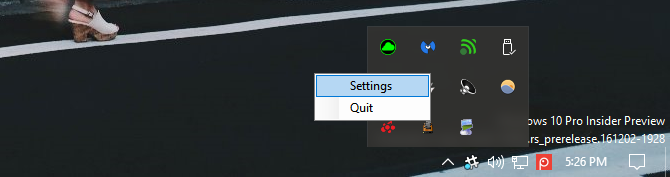
Otevře se okno VideoPaper. Šikovný kousek softwaru, VideoPaper vám umožní umístit video jako tapetu na pozadí. To se provádí umístěním souboru jako jakéhokoli vzhledu nad běžnou tapetu, ale pod ikony a hlavní panel.

Technika použití tohoto softwaru je následující:
- Klikněte na Vytvořit panel videa: Tím vytvoříte pro své video profil. Můžete uložit různé profily pro různá videa.
- Upravit šířku a výšku: Změňte parametry šířky a výšky na hodnoty rozlišení monitoru.
- Nastavit nahoře a vlevo: Tím se upraví poloha vašeho videa. Chcete-li umístit video do přesného středu obrazovky, proveďte oba tyto parametry 0.
- Klikněte na Nastavit velikost + pozici: Tím se zablokuje vaše umístění a rozlišení vašeho videa.
- Klikněte na Nastavit video: Otevře se okno souboru. Vyberte video, které chcete použít jako tapetu.
Voilà! Díky použití tohoto šikovného malého programu můžete nyní používat videa jako tapetu volně a snadno.
Mějte na paměti, že se jedná o jednoduchý, bezplatný software a náchylný k závadám. To znamená, že ještě musím zažít jediný problém. Zvláštní poděkování uživateli Reddit /u/Im-German-Lets-Party za skvělý zdroj.
DeskScapes je vynikající, i když drahý, prostředek pro začlenění živých funkcí do pozadí. Program přijímá videa pouze v následujících formátech: MPEG, MPG, WMV a AVI. To znamená, že nemůžete použít videa MP4, běžný formát videa, k vytvoření živé tapety. S přidanou video převodníkale nebe je limit.
Stáhněte a nainstalujte DeskScapes. Zkušební verze je zdarma po dobu 30 dní, zatímco plná verze stojí 9,99 $. Po instalaci aplikace DeskScapes otevřete okno DeskScapes a začněte.

Přetáhněte video do okna, klikněte na video a vyberte Použít na plochu. Vím, co si myslíte: "To nemůže být tak snadné."

No, to je!
Zachránili jsme to nejlepší na poslední a náš výběr pochází přímo od... Steam?
Wallpaper Engine, odtrhávací zásah ve službě Steam, je jedním z největších tapetových klientů na trhu. Software tapety, který lze snadno použít za cenu 3,99 USD, to vše dokáže. Nejen, že vám umožní použít jednu z tisíců videoklipů již v katalogu Steam, ale také vám umožní použít vaše vlastní obrázky a videa jako tapety.
Jednoduše si stáhněte a nainstalujte, jako byste hráli ve službě Steam. Pravým tlačítkem myši klepněte na ikonu Wallpaper Engine na hlavním panelu a vyberte možnost Změna tapety začít.

Jakmile jste v okně, jednoduše klikněte na tapetu a klikněte na OK pro aktivaci vaší tapety. Chcete-li do Tapety Engine přidat další tapety, klikněte na Procházet Workshop. Najděte tapetu, která se vám líbí a vyberte předplatit.
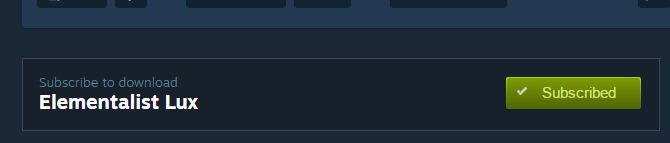
Tapeta automaticky nainstaluje tapetu. Snad nejpůsobivější součástí tohoto softwaru je množství nových funkcí, které přidává do tapet. Ano, poskytuje skvěle vypadající video tapetu z netopýra.

Jste herní fanoušek? Tapeta Engine uspokojí širokou škálu skvělých, velmi populárních her inspirovaných videí a tapet.

Wallpaper Engine také umožňuje zvukové i klikací funkce, mění způsob, jakým lidé obvykle vidí, používají a vyvíjejí tapety na plochu.

V rámci modulu Wallpaper Engine můžete dokonce ovládat určité parametry, jako je přehrávání, hlasitost, barva schématu (která také mění určité barvy okna a hlavního panelu) a jakýkoli další parametr související s tapetou.
Video spořič obrazovky
Stejně jako v případě tapet s videem existuje několik způsobů, jak používat videa jako vlastní osobní spořič obrazovky. Toto nejsou spořiče obrazovky videa: Jedná se spíše o způsoby použití existujících videí, která můžete mít jako spořiče obrazovky. Pokud vás zajímají tradiční spořiče obrazovky, máme to také zakryté 10 úžasných zdarma spořiče obrazovky pro WindowsSkvělé spořiče obrazovky mohou způsobit, že váš počítač bude vypadat skvěle, když se nepoužívá. Vyzkoušejte tyto úžasné bezplatné spořiče obrazovky pro Windows 10. Přečtěte si více .
Bylo by obtížné najít lepší software pro spořič obrazovky videa, než je výstižně pojmenovaný Video spořič obrazovky. Video Screensaver umožňuje uživatelům používat videa většiny běžných video souborů, velikostí a rozlišení.
Chcete-li použít, stáhněte si software. Jakmile stáhnete malý soubor, rozbalte a vyhledejte hlavní VideoScreensaver.ico soubor. Klepněte pravým tlačítkem myši na tento soubor a vyberte Nainstalujte. Nyní otevřete nastavení spořiče obrazovky kliknutím na ikonu Start tlačítko a psaní spořič obrazovky. Klikněte na Změna spořiče obrazovky volba.

V rozbalovací nabídce níže Spořič obrazovky, vyberte Spořič obrazovky. Poté klikněte na Nastavení. Vyberte video z následujícího okna složky, klikněte na Aplikovat a pak OK. Užijte si svůj vlastní spořič obrazovky videa!
I když nejste fanouškem League of Legends - což je poněkud těžké uvěřit - musíte dát úvěr tam, kde je úvěr splatný. Nejen liga legend pojetí umělci usilovně pracovat, aby poskytoval ohromující umění, Riot také vydal software, který umožňuje fanouškům vytvářet balíčky spořičů obrazovky své oblíbené ligy umění a postav.
Vydejte se na Spořič obrazovky webové stránky League of Legends začít. Stáhněte a nainstalujte příslušný soubor. Poté přejděte k nastavení spořiče obrazovky. Vybrat League of Legends v následující rozbalovací nabídce a Nastavení otevřete možnosti spořiče obrazovky League.

Z tohoto okna budete muset vytvořit profil. Po vytvoření procházejte spořiče obrazovky, vyberte požadované a klikněte na Vytvořit v horní části okna a stáhnete všechny příslušné soubory. A je to!
Je to živé!
Chápu to, myslíš si „Nikdy nebudu potřebovat video tapetu!“ To je také to, co jsem si myslel. Teď se nemůžeme vrátit. Žádné starosti, díky svým nově objeveným znalostem budete moci změnit své statické pozadí na dynamický desktopový zážitek Zadávejte tapetu a vytvořte ohromující dynamickou plochuPředstavte si, že byste každý den zaváděli Windows na novou ohromující tapetu. Ukážeme vám, jak používat Reddit a John's Background Switcher k nastavení dynamické plochy, která se automaticky aktualizuje. Přečtěte si více !
Použili byste video tapetu? Dejte nám vědět v komentářích níže!
Obrázek Kredit: Ai825 prostřednictvím Shutterstock.com
Christian je nedávným přírůstkem do komunity MakeUseOf a vášnivým čtenářem všeho od husté literatury po komiksové pásky Calvina a Hobbese. Jeho vášeň pro technologii odpovídá pouze jeho touze a ochotě pomoci; Máte-li jakékoli dotazy týkající se (většinou) něčeho, neváhejte a pošlete e-mail!


